Sie sind nicht angemeldet.
![]() Donnerstag, 14. November 2024, 19:39 UTC+1
Donnerstag, 14. November 2024, 19:39 UTC+1
Lieber Besucher, herzlich willkommen bei: official Covenant Forum. Falls dies Ihr erster Besuch auf dieser Seite ist, lesen Sie sich bitte die Hilfe durch. Dort wird Ihnen die Bedienung dieser Seite näher erläutert. Darüber hinaus sollten Sie sich registrieren, um alle Funktionen dieser Seite nutzen zu können. Benutzen Sie das Registrierungsformular, um sich zu registrieren oder informieren Sie sich ausführlich über den Registrierungsvorgang. Falls Sie sich bereits zu einem früheren Zeitpunkt registriert haben, können Sie sich hier anmelden.
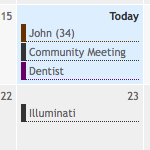 Termine
Termine
An welcher Stelle ein Termin angezeigt wird, richtet sich immer nach dem Beginn des Termins, dabei wird die Zeitzone entsprechend berücksichtigt. Ganztägige Termine sind unabhängig von der Zeitzone (ein ganztägiger Termin in Neuseeland am 17. Juli findet auch in Frankreich am 17. Juli statt).
Im Untermenü können Sie jeweils einen Monat vor und zurück navigieren. Jeder Tag des Monats enthält die Termine des jeweiligen Tages. Tage aus dem Vor- oder Folgemonat werden halbtransparent dargestellt. Die Termine werden entsprechend der gewählten Kalenderfarbe farblich markiert.
Unterhalb der Monatsansicht können Sie direkt zu einem bestimmten Datum springen. Dieses Datum wird in der Monatsansicht besonders hervorgehoben. Außerdem finden Sie einen "Heute"-Button, über den Sie schnell wieder zum aktuellen Datum springen können. Beachten Sie, dass das gewählte Datum für die gesamte Dauer Ihrer aktuellen Sitzung gespeichert bleibt! Wenn Sie beispielsweise Ihre Termine von vor drei Jahren ansehen, im Anschluss daran in anderen Bereichen der Seite unterwegs sind und dann wieder den Kalender öffnen, so werden Sie wieder die Termine von vor drei Jahren sehen.
Möchten Sie neue Termine anlegen, müssen Sie sicher gehen, dass Sie auch (zumindest einen) Kalender aktiviert haben, in denen Sie Termine erstellen dürfen. Ist dies der Fall, so finden Sie unterhalb der Monatsansicht einen entsprechenden Button vor. Sie können neue Termine übrigens auch per Doppelklick auf den gewünschten Tag erstellen! Das Datum wird dann im Formular gleich vorausgewählt.
Unter jeder der drei Terminansichten finden Sie die Kalenderlegende. Sie zeigt Ihnen alle aktivierten Kalender und stellt sie in der gewählten Farbe dar. Sie haben die Möglichkeit, bestimmte Kalender temporär auszublenden, indem Sie auf den Namen des Kalenders oder die vorangestellte Checkbox klicken. So können Sie – bei einem mit Terminen gefüllten Kalender – schneller erkennen, welche Termine zu welchem Kalender gehören. Diese Einstellung wird auch für andere Ansichten übernommen. Schauen Sie also immer in der Legende nach, welche Termine von welchen Kalendern überhaupt angezeigt werden. Sie finden hier auch den direkten Link zur Kalenderverwaltung, wo Sie neue Kalender erstellen oder aktivieren können.
Die Wochenansicht verhält sich gleich wie die Monatsansicht. Es werden jedoch nur die sieben Tage der gewählten Woche angezeigt. Im Unterschied zur Monatsansicht werden die Termine noch nach dem Beginn des Termins gruppiert. Alle ganztägigen Ereignisse finden Sie in der obersten Zeile. Darunter wird für jedes Zeitfenster eine eigene Zeile bereitgestellt. Unterhalb jedes Termins steht die konkrete Start- und Endzeit des Termins.
Die Terminauflistung enthält alle Termine der Reihe nach sortiert. Beim Aufruf dieser Seite werden die heutigen Termine ganz oben und nachfolgend die der nächsten Tage angezeigt. Diese Auflistung bietet zusätzlich zur Wochen- und Monatsansicht noch weitere Informationen. Sie erfahren, wer den Termin erstellt hat und wo der Termin stattfindet, falls ein Ort angeben wurde.
Unter dieser Auflistung können Sie den Zeitraum definieren, in dem die Termine stattfinden. Auch die Kalenderlegende findet sich hier wieder.
Bei vielen Terminen pro Tag lohnt es sich vermutlich, die Termine nach Tagen zu gruppieren. So lässt sich schneller erfassen, welche Termine heute oder morgen anstehen. Eine entsprechende Option finden Sie in Ihren Profileinstellungen unter Einstellungen » Darstellung » Kalender.